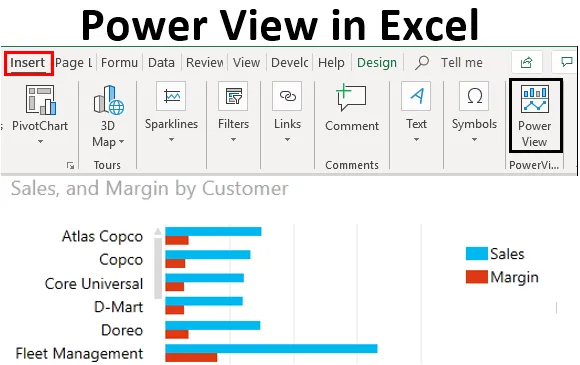
Екцел Повер Виев (Садржај)
- Шта је Екцел Повер Виев?
- Како омогућити Мицрософт Повер Виев у програму Мицрософт Екцел?
Шта је Екцел Повер Виев?
Повер Виев је алат за визуелизацију присутан у Екцелу уз помоћ кога можете да креирате визуелно привлачне графиконе и графиконе, сопствене контролне табле за управљање као и извештаје који се могу слати свакодневно, недељно, месечно. Овај алат се сматра Мицрософт алатом за извештавање у програму Мицрософт Екцел 2013 и доступан је за све најновије верзије, укључујући Оффице 365. Кад год помислимо на Мицрософт Екцел, мислимо на различите алате као што су Формулас који аналитичару олакшавају живот, ПивотТаблес који могу дозволите кориснику да анализира податке распоређене у великом броју ступаца и редова, аналитички пакет алата који готово покрива све важне методе статистичког предвиђања за предвиђање, библиотека графова онолико досега колико би то могао да пружи било који други програмски језик, ПоверПивот који вам омогућава узимати податке из разних других извора и заправо на њима радити под екцелом. У овом ћемо чланку ускоро проучавати исти алат, а то је Повер Виев.
Како омогућити Мицрософт Повер Виев у програму Мицрософт Екцел?
Да бисте омогућили алат Повер Виев за интерактивне извештаје и надзорне табле, прво га морате омогућити под екцелом. Следите доле наведене кораке:
1. корак: Дођите до менија Датотека и изаберите Опције кликом на њега.
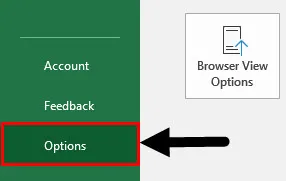
Корак 2: Појавиће се нови прозор под називом Екцел Оптионс са разним опцијама. Кликните на опцију Додаци како бисте приступили свим доступним опцијама додатака.
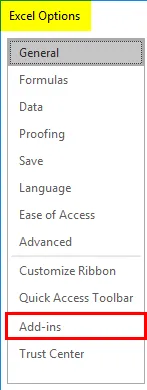
Корак 3: Унутар додатака можете видети опцију која се зове Управљање: која има све додатке Екцел као падајућу опцију. Изаберите ЦОМ додаци унутар опције Манаге: и кликните на дугме Го.
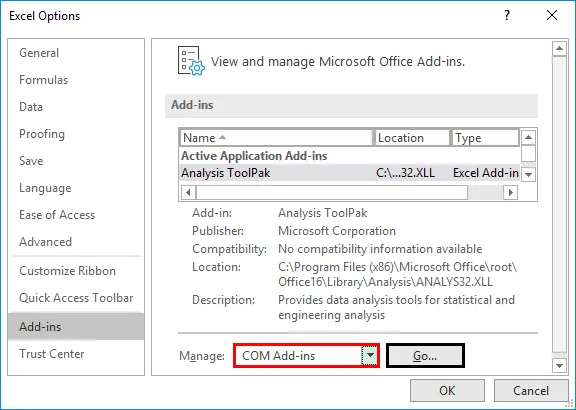
Корак 4: Изаберите опцију Мицрософт Повер Виев фор Екцел на листи ЦОМ додатака и притисните ОК.
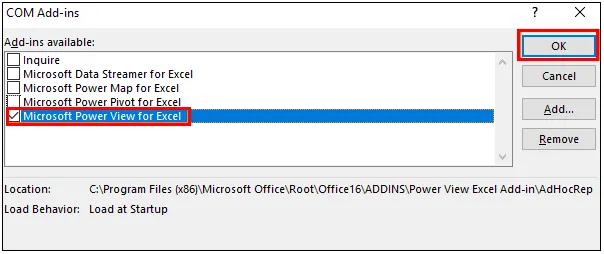
Ово ће омогућити опцију Повер Виев у вашем Екцелу. Можете приступити истој на картици Уметање. Доље пронађите снимак слике:
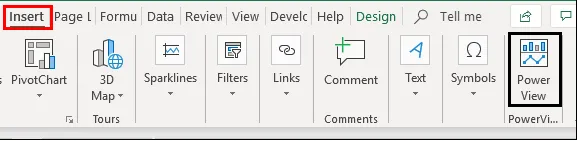
Пример - употреба Повер Виев у Екцелу
Претпоставимо да имамо податке о продаји за различите купце у различитим земљама. Желели бисмо да имамо контролну таблу на основу ових података у програму Повер Виев. Следите доле наведене кораке:
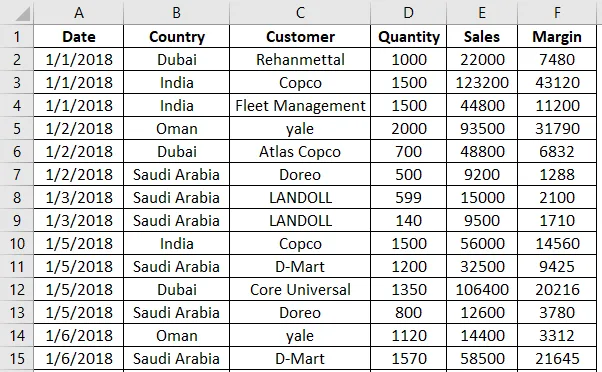
1. корак: Прво, у Екцел убаците табелу за ове податке. притисните ЦТРЛ + Т да убаците табелу под датим подацима и притисните ОК.
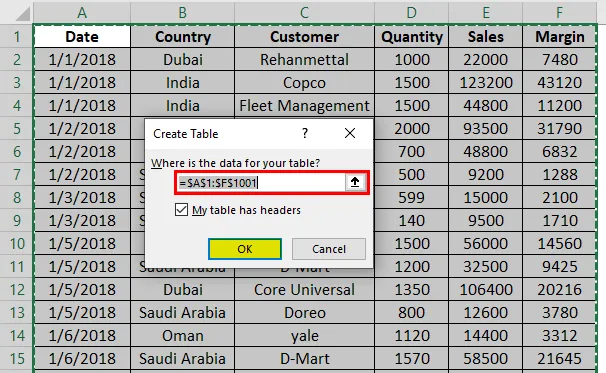
Табела би требало да изгледа као она приказана на слици испод:
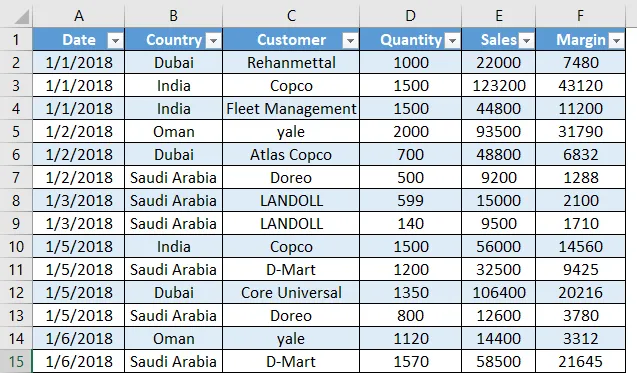
Корак 2: Помакните се на картицу Уметање присутну на врпци Екцела и кликните на опцију Повер Виев која се налази на крају листе.
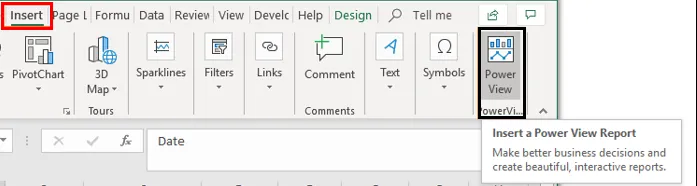
Корак 3: Чим кликнете на опцију Повер Виев (Прегледавање напајања), учитава се и генерише извештај о приказу напајања унутар исте радне књиге. Можда ће потрајати неко време да бисте учитали изглед приказа напајања па имате мало стрпљења. Имаћете извештај о приказу напајања као што је приказано на слици испод:
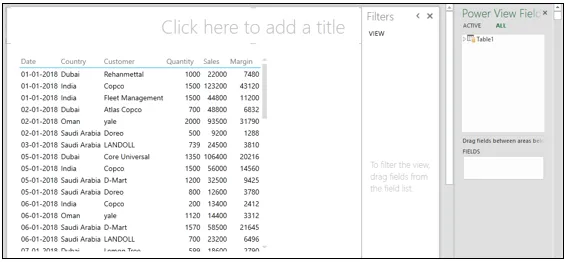
Изглед овог извештаја има табелу унутар главног обрасца извештаја, поред тога филтере и на крају Повер Виев Фиелд поље исто као оно које видимо у ПивотТаблес у десном десном углу. Овде можемо исећи и исећи податке извештаја користећи филтере или Повер Виев листу поља.
Корак 4: Кликните на падајућу табелу1 унутар поља за приказ напајања и изаберите државу и рубричне ступце респективно. Можете видети знак фор за ступце Количина, продаја и маржа. То је зато што су то ступци који у њима имају нумеричке податке и могу имати збир.
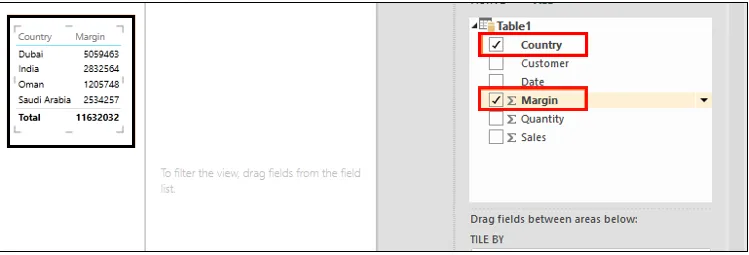
Можете видети да ће нови изглед бити креиран под истим Извештајем Повер Виев-а.
Корак 5: Сада ћемо додати графикон за ове податке. Дођите до картице Дизајн која се појављује на врху траке и можете видети различите опције дизајна под листом Повер Виев Репорт. Један од њих је један визуелни прекидач. Ова опција вам омогућава да додате графиконе под Извештај Повер Виев.

Корак 6: Кликните падајућу картицу Отхер Цхарт и одаберите опцију Пие која омогућава уметање пита дијаграма за податке који се односе на земљу.
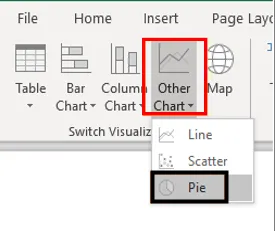
Ваш графикон треба да изгледа као онај приказан доле:
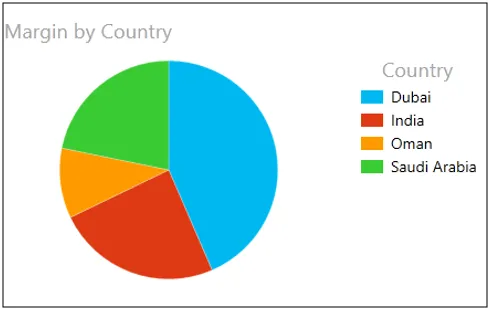
Корак 7: Сада изаберите ступац купца, продаја и маржа као податак.
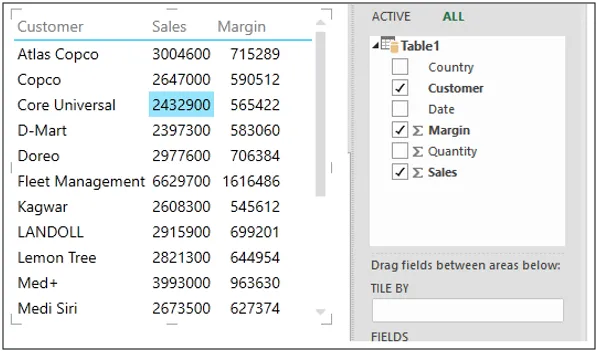
Корак 8: Поново се вратите на картицу Дизајн и овај пут одаберите опцију Цлустеред Бар испод падајуће Цхарт Цхарт унутар менија Свитцх Висуализатион.
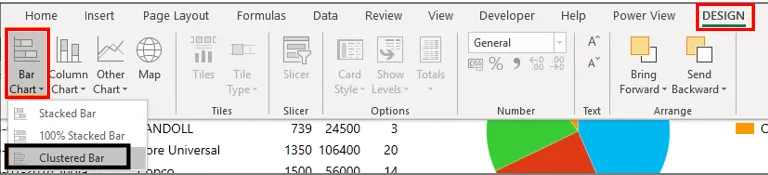
Ова опција ће вам омогућити да визуелно видите продају и маржу за све купце у једном графикону. Погледајте снимак екрана испод:
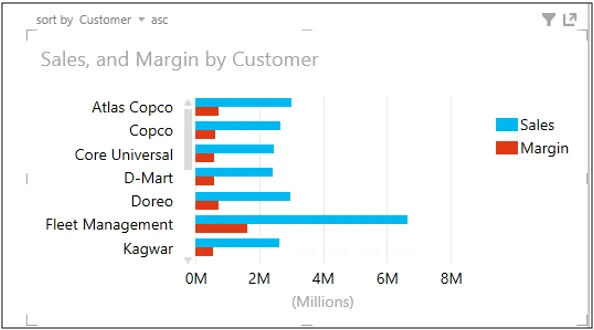
Имате траку за помицање за помицање према доље до задњег купца. Такође, можете сортирати податке графикона према купцима, продајним производима или маржама. Овај графикон омогућава нам да проверимо који су за нас кључни купци у погледу продаје као и маржи.
Корак 9: Слиједите сличне кораке, међутим, овај пут ћемо покренути опцију графикона за купца и количину. Изаберите та два ступца под пољем Повер Виев Фиелдс.
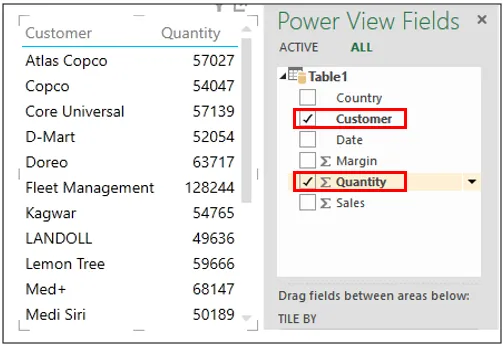
Корак 10: Слиједите исти поступак као у кораку 8 да бисте видјели траку карте продатих количина купцима. Граф треба да изгледа као онај на слици испод:
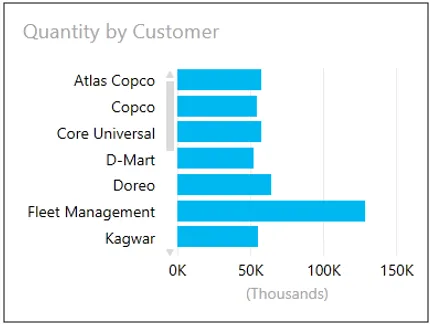
Овај графикон омогућава нам да прикажемо коме су купци којима смо продали већину количина артикала.
Корак 11: Сада је наш извештај завршен. Молимо додајте наслов овом извештају као „ Упоређивање продаје са различитим параметрима “.
Коначни изглед нашег извештаја о Повер Виев-у изгледао би као на слици испод наведеном:
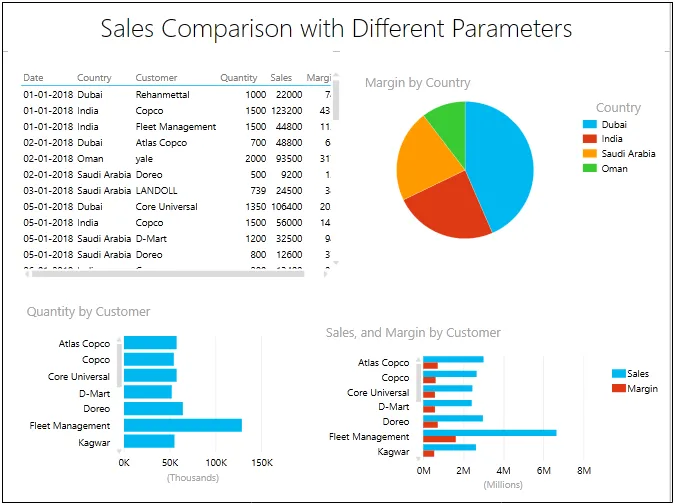
То је то из овог чланка. Закључимо ствари неким напоменама које треба запамтити:
Ствари које треба запамтити о Повер Виев у Екцелу
- Обавезно је очистити податке пре него што на исти уметнете Повер Виев. Нема празних размака између ћелија, празних ћелија итд. Не треба претходно добро проверити.
- Такође можете да извозите надзорне плоче и извештаје Повер Виев у различите формате, као што су ПДФ.
- Мицрософт је онемогућио Повер Виев због лиценцирања. Стога, кад год ћете ускоро покренути и користити га, морате провјерити одређене параметре лиценцирања. Упутства су ван опсега овог чланка.
- Ако сте преузели радни лист и не можете да видите извештај о приказу напајања, могућа грешка је што нисте претходно инсталирали Мицрософт Силверлигхт у вашем систему.
Препоручени чланци
Ово је водич за Повер Виев у Екцелу. Овде смо расправљали о томе како користити Повер Виев у Екцел ел-у заједно са практичним примерима и довнлоад-ом Екцел предлошка. Можете и да прођете кроз друге наше предложене чланке -
- Функција претраживања у Екцелу са примерима
- Шта је ПоверПивот у Екцелу?
- Савети како збројити време у Екцелу
- Водичи о бројевима ликова у Екцелу